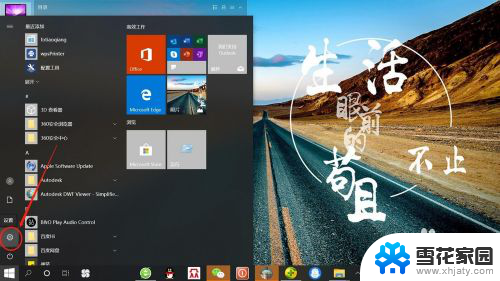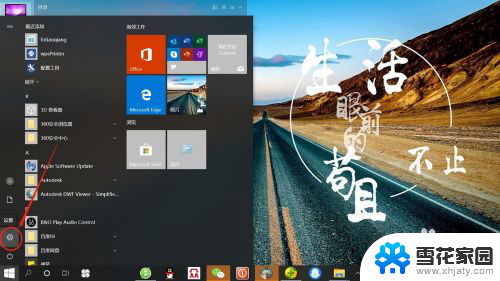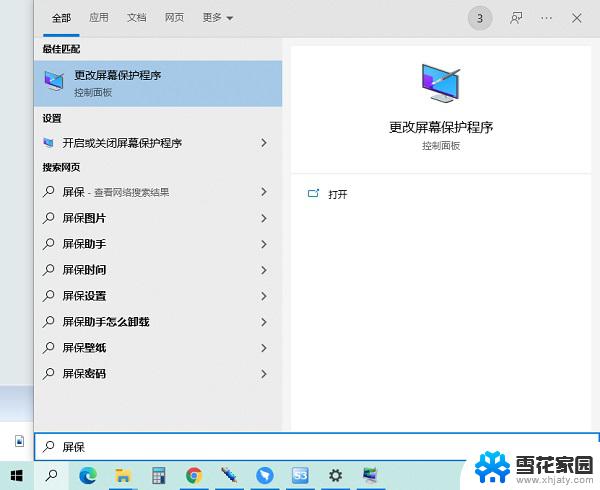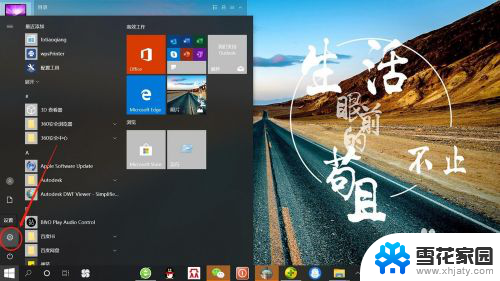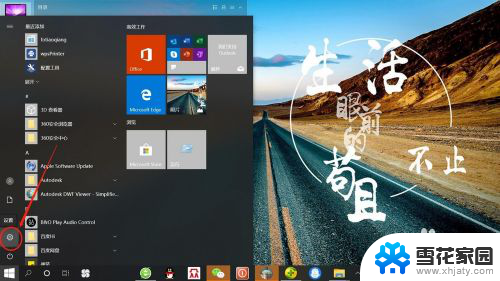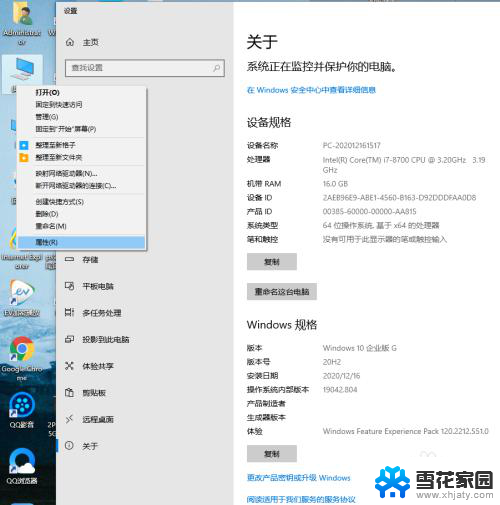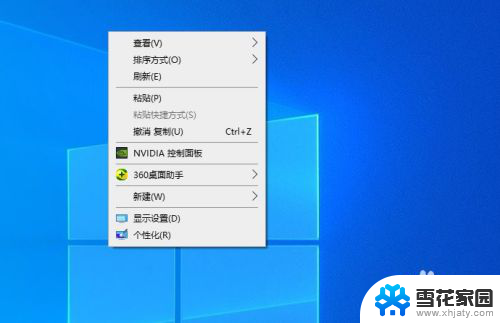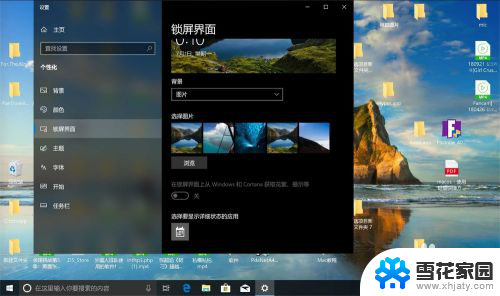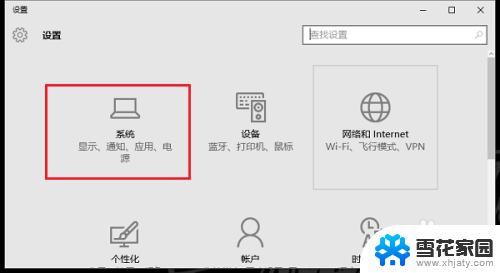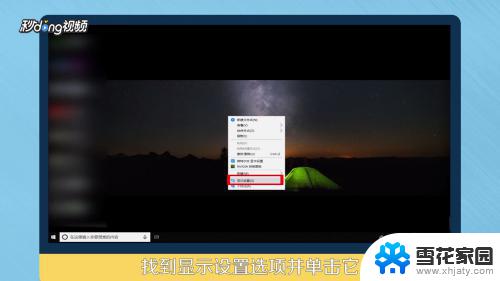电脑待机屏保显示时间 如何调整win10屏幕保护时间
更新时间:2023-12-09 09:48:51作者:yang
在如今数字化时代,电脑已经成为我们生活中不可或缺的工具之一,而在使用电脑的过程中,屏保作为保护屏幕的一种方式,也是常常被用到的功能之一。有时我们可能会发现电脑的屏保时间并不符合我们的需求,要么太快进入屏保模式,要么又不及时进入。如何调整Win10的屏保时间,让它更符合我们的习惯呢?接下来我们将探讨这一问题。
步骤如下:
1.在桌面右键选择点击“个性化”,进入个性化设置。

2.点击左侧“锁屏界面”,进入锁屏界面相关设置。
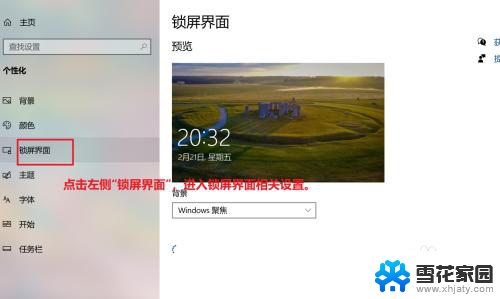
3.点击“背景图片”下方按钮,直至打开。然后点击“屏幕保护程序设置”。
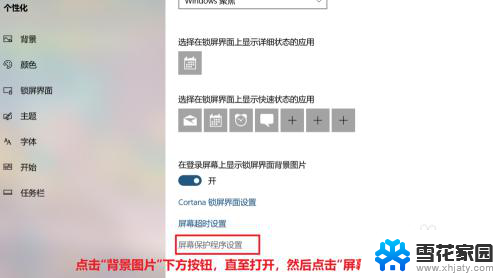
4.在“屏幕保护程序”处下拉菜单,选择“默认”即可。
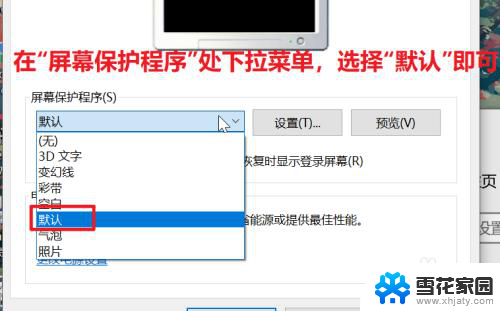
5.在“等待”处填入时间“15”分钟,则15种锁屏。
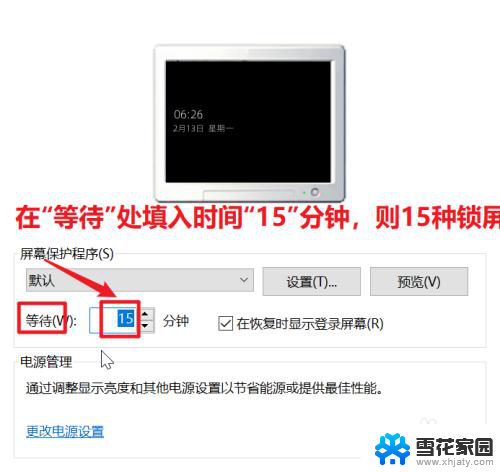
6.最后点击“确定”按钮,则锁屏程序时间设置完毕。

以上就是电脑待机屏保显示时间的全部内容,有需要的用户可以根据小编的步骤进行操作,希望能对大家有所帮助。